Šis raksts apraksta, kā izmantot savu vietējo datoru, lai izveidotu savienojumu ar attālināti uzglabātajām MySQL datu bāzēm Beehosting serveros.
Izvēlieties attālinātu MySQL savienošanas metodi
Lai attālināti piekļūtu MySQL datu bāzēm, izmantojiet vienu no šiem veidiem:
- SSH tunelis: Šī ir drošāka metode. Jūs izveidojat SSH tuneli, kas pārsūta portu no jūsu lokālā datora uz attālināto MySQL serveri. MySQL datu pārvietošana tiek šifrēta ar SSH tuneli.
- Tiešs savienojums: Jūs varat izveidot tiešu savienojumu starp jūsu lokālo datoru un attālināto MySQL serveri. Lai gan tas ir vieglāk iestatāms, tas nav tik drošs.
Kad esat izveidojis attālinātu savienojumu ar MySQL, varat izmantot MySQL klienta lietotni, lai pārvaldītu savas datu bāzes. Skatiet šo rakstu, lai iegūtu papildinformāciju.
1 metode: Izveidot SSH tuneli
Veids, kā izveidot SSH tuneli starp jūsu lokālo datoru un Beehosting serveri, ir atkarīgs no lokālā datora operētājsistēmas.
Microsoft Windows
Lai izmantotu SSH tuneli datorā, kurā darbojas Microsoft Windows, jums būs nepieciešama SSH klienta programma. Beehosting iesaka izmantot PuTTY, ko varat lejupielādēt šeit. Kad esat lejupielādējis PuTTY izpildāmo failu savam vietējam datoram, varat izveidot SSH tuneli.
Lai izveidotu SSH tuneli datorā, kurā darbojas Microsoft Windows, ievērojiet šos soļus:
- Palaistiet PuTTY.
- Izvērsiet Connection i sadaļu, izvērsiet SSH un pēc tam noklikšķiniet uz Tunnels.
- Ievadiet 3306 i Source port teksta lodziņā sadaļā Port Forwarding. Tas ir vietējais ports, ko pārsūta. Ievadiet localhost:3306 i teksta lodziņā Destination.
- Pārliecinieties, ka ir izvēlētas Local un Auto radio pogas.
- Klikšķiniet uz Pievienot:
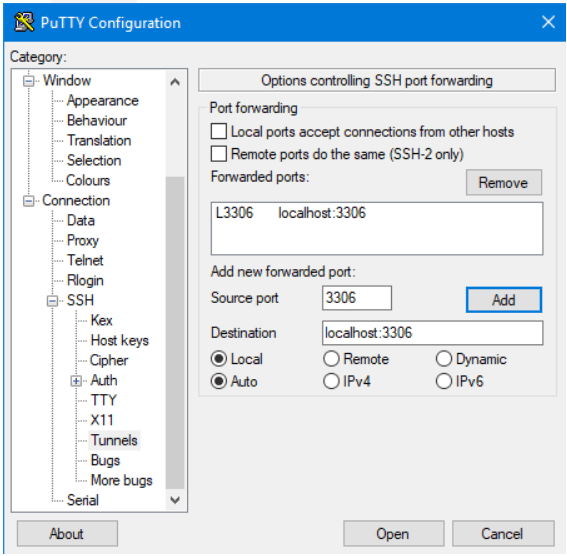
- Klikšķiniet uz Session i sadaļu.
- Ievadiet jūsu tīmekļa vietnes domēna nosaukumu vai IP adresi Host Name (or IP address) teksta lodziņā.
- Ievadiet 7822 i teksta lodziņā Port.
- Pārliecinieties, ka ir izvēlēta SSH radio poga Connection type sadaļā.
- Klikšķiniet uz Atvērt:
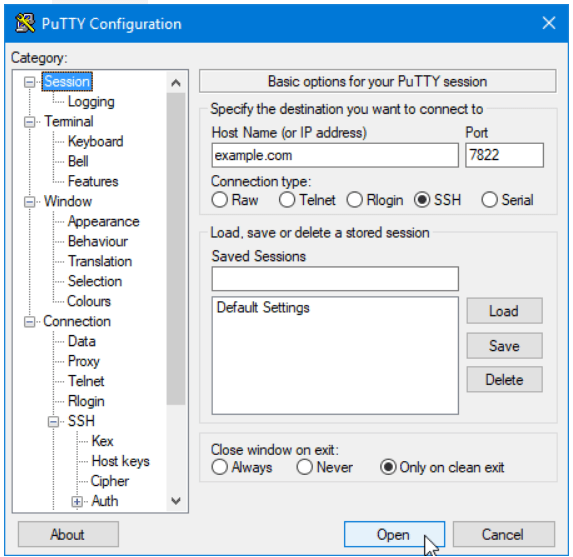
- Ja parādās PuTTY drošības brīdinājums par servera galvenās atslēgas drošību, noklikšķiniet uz Yes.
- Kad parādās login as, ievadiet savu Beehosting lietotāja vārdu un paroli.
- Kad parādās attālinātā servera komandrindas lodziņš, SSH tunelis būs izveidots, un jūs varēsiet izmantot MySQL klienta lietojumprogram
mas savā lokālajā datorā.
Lai pārbaudītu, vai PuTTY pareizi pārsūta portus, varat noklikšķināt uz ikonas PuTTY sesijas loga kreisajā augšējā stūrī un pēc tam noklikšķināt uz Event Log. Ja portsuunamings darbojas pareizi, redzēsit rindu līdzīgu šai:
Vietējais ports 3306 tiek pārsūtīts uz localhost:3306
Mac OS X un Linux
Lai izveidotu SSH tuneli datorā, kas darbojas ar Mac OS X vai Linux operētājsistēmu:
- Atveriet termināla logu un ievadiet šo komandu komandrindā. Aizstājiet lietotājvārdu ar savu Beehosting lietotājvārdu un aizstājiet example.com ar savas vietnes domēna nosaukumu:
ssh -p 7822 username@example.com -L 3306:localhost:3306
- Ievadiet savu paroli un nospiediet Enter. Kad parādās attālā servera komandu logs, tiks izveidots SSH tunelis, un jūs varēsiet izmantot MySQL klienta lietotnes savā lokālajā datorā.
2. metode: Izveidojiet tiešo savienojumu
Lai izveidotu tiešu savienojumu starp savu lokālo datoru un MySQL serveri, jums jāaktivizē attālā MySQL piekļuve cPanel. Lai iegūtu informāciju par to, kā to izdarīt, lūdzu, apmeklējiet šo rakstu.
Piemērs ODBC savienojumam
Šajā procedūrā tiek parādīts, kā izveidot attālu ODBC savienojumu:
- Palaistiet ODBC datu avota administratoru.
- Noklikšķiniet uz Pievienot, lai pievienotu jaunu datu avotu.
- Noklikšķiniet uz MySQL ODBC draivera dialoglodziņā Create New Data Source.
- Noklikšķiniet uz Pabeigt, lai sāktu MySQL Connector/ODBC datu avota konfigurāciju.
- Ievadiet deskriptīvu nosaukumu datu avota nosaukuma lodziņā MySQL Connector/ODBC Data Source Configuration.
- Pārliecinieties, ka ir atlasīts TCP/IP Server.
- Veiciet vienu no šiem soļiem:
- Ja izmantojat SSH tuneli, tekstā TCP/IP Server ievadiet localhost.
- Ja izmantojat tiešo savienojumu, tekstā TCP/IP Server ievadiet attālā servera domēna nosaukumu vai IP adresi.
- Ievadiet tekstā Port 3306.
- Ievadiet datu bāzes lietotājvārdu tekstā User, kurš var pieslēgties attālai datu bāzei.
- Ievadiet paroli lietotāja tekstā Password.
- Noklikšķiniet uz Pārbaudīt, lai pārbaudītu savienojumu:
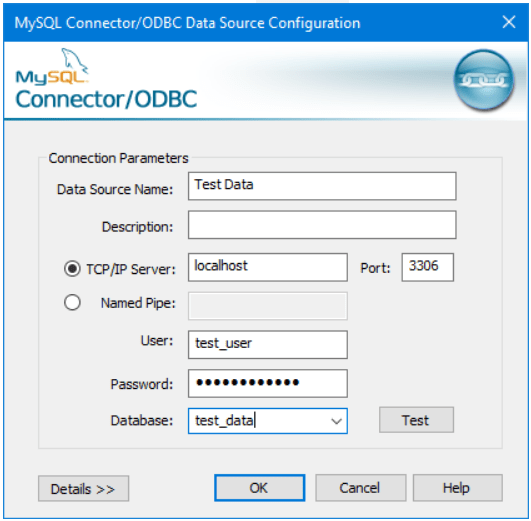
- Pēc izvēles varat izmantot Database sarakstu, lai izvēlētos sākotnējo datu bāzi savienojumam.
- Noklikšķiniet uz Labi, lai pabeigtu konfigurāciju.
Problēmu novēršana
Ja jūs attīstāties lokālajā datorā, ir iespējams, ka portā 3306 jau darbojas lokāla MySQL kopija. Šajā gadījumā jūs saņemsiet šādu savienojuma kļūdu:
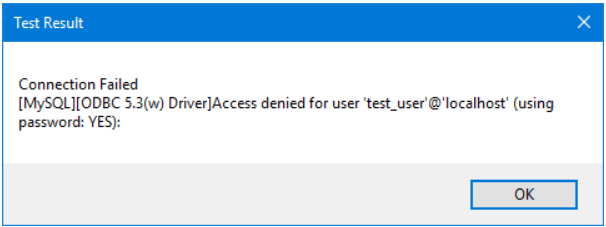
Lai novērstu šo problēmu, izveidojiet tuneli ar alternatīvu lokālu portu un pēc tam savienojieties ar attālā MySQL serveri uz tā pārslēgtajā portā. Lai to izdarītu, ievērojiet šos soļus:
- Ja izmantojat PuTTY, lai izveidotu tuneli, izmantojiet alternatīvo Avota portu Tunela konfigurācijas lapā. Šajā piemērā tiek izmantots ports 3307:
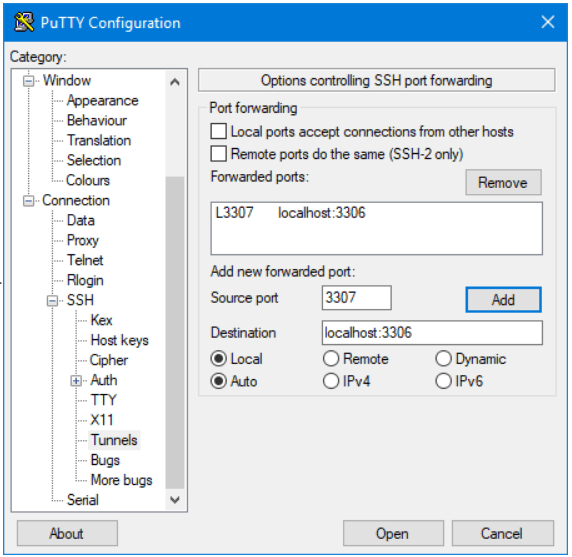 Sesijas konfigurācija nemainās.
Sesijas konfigurācija nemainās. - Mac OS X vai Linux gadījumā izmantojiet šo SSH komandu, lai izveidotu tuneli ar lokālo portu 3307. Aizstājiet username ar savu Beehosting lietotājvārdu un aizstājiet example.com ar savas vietnes domēna nosaukumu:
ssh -p 7822 username@example.com -L 3307:localhost:3306
- Kā iepriekš aprakstīts, izveidojiet ODBC savienojumu, bet tekstā 3307 ievadiet tekstā Port (tas vietā, kur 3306).
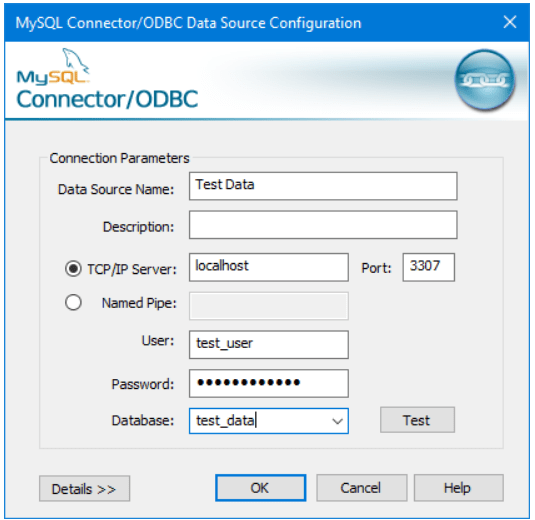
- Tagad jums vajadzētu varēt veikt savienojumu.
Papildu informācija
Lai apskatītu PuTTY tiešsaistes dokumentāciju, lūdzu, apmeklējiet http://the.earth.li/~sgtatham/putty/0.60/htmldoc/index.html.









